Parolayı silerek tüm iPhone/iPod/iPad'inizin kilidini açın ve Apple kimliğini tamamen kaldırın.
iPhone'da MDM Kilidi Nasıl Atlatılır ve Tüm Kısıtlamalar Nasıl Kaldırılır
iPhone 16'nızda MDM'yi nasıl atlatırsınız? MDM, kampüslerin ve kuruluşların bir cihazı uzaktan yönetmesine olanak tanıyan harika bir özelliktir. Onlar için mükemmel bir özellik gibi görünüyor, ancak iPhone'unuzda bu özellik varsa, belirli uygulamalara veya ayarlara eriştiğinizde karşılaştığınız her kısıtlamadan dolayı bazen bitkin hissedersiniz. Şimdi, muhtemelen MDM'yi atlatmanın bir yolunu arıyorsunuz. Bu nedenle, bu gönderi bir iPhone'da MDM'yi atlatmanın 3 etkili yolunu sunuyor. O halde, daha fazla gecikmeden, aşağıdan dalmaya başlayın!
Rehber Listesi
iPhone 16'da MDM'yi Atlatmanın 3 Kolay Yolu iPhone'da MDM Nasıl Atlatılır Hakkında SSSiPhone 16'da MDM'yi Atlatmanın 3 Kolay Yolu
iPhone 16'nızda MDM'nin olması size zarar vermek için tasarlanmamıştır. Bu özellik sayesinde, tüm dikkatinizi yapmanız gereken bir şeye yatırarak üretkenliğinizi artırabilirsiniz. Ancak, bu gönderide daha önce de belirtildiği gibi, iPhone kullanımınızın hemen hemen her noktasında sizi kısıtlar. Ayrıca, çoğu kişisel bilginin saklandığı bazı ayarlarınıza erişebildikleri için gizliliğinizi de ihlal eder. Dolayısıyla, yukarıda belirtildiği gibi, bu gönderi bir iPhone'da MDM'yi atlatmanın 3 kolay ancak etkili yolunu sunuyor. Aşağıdaki ilkini keşfetmeye başlayın:
1. Doğrudan Ayarlardan
iPhone'unuzdaki MDM'yi atlamanın ilk yolu onu kaldırmaktır doğrudan iPhone'unuzun Ayarları'ndan. Bu, MDM'yi atlatmanın en kolay yoludur. Ancak, bu yöntem, MDM profilini cihazınızdan başarıyla kaldırabilmeniz için MDM profilinin oturum açma bilgilerine sahip olmanızı gerektirir. Şimdi, MDM'nin oturum açma bilgilerini/kimlik bilgilerini biliyorsanız, iPhone'da MDM'yi doğrudan Ayarlarınızda atlatmak için adımlar şunlardır:
Aşama 1iPhone'unuzda "Ayarlar" uygulamasını başlatın, "Genel" seçeneğini seçin, "VPN ve Cihaz Yönetimi"ne dokunun ve "MDM Profili"ni arayın (cihazınız bir MDM yazılımı altında kayıtlı değilse, bu seçenek görünmeyecektir).
Adım 2Daha sonra "Yönetimi Kaldır" butonuna dokunun, oturum açma bilgilerinizi/kimlik bilgilerinizi girin ve artık iPhone'unuzdaki MDM'yi başarıyla kaldırmış olacaksınız.
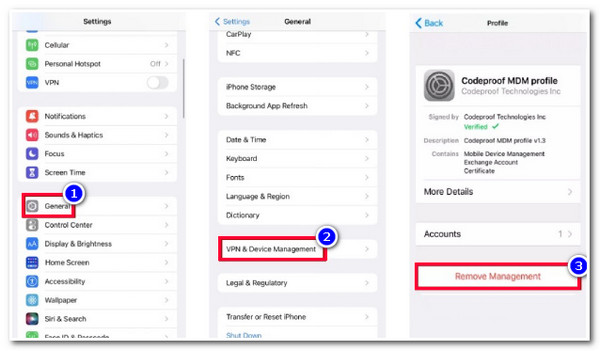
2. iPhone'da MDM'yi atlatmak için 3uTools'u kullanın
MDM profilinin oturum açma bilgilerini/kimlik bilgilerini bilmiyorsanız, şunları kullanabilirsiniz: 3uAraçlar iPhone'unuzda MDM'yi atlamanıza yardımcı olmak için. Bu araç, cihazınızdaki MDM kısıtlamalarını atlama dahil olmak üzere çeşitli özellikler içerir. Dahası, atlama işlemini sadece birkaç dakika içinde tamamlamanıza yardımcı olacak sezgisel bir arayüze ve kullanımı kolay özelliklere sahiptir. Ancak, bu araç yalnızca Windows platformunu desteklemek için yapılmıştır. Peki, 3uTools kullanarak bir iPhone'daki MDM kilidi nasıl atlatılır? İşte izlemeniz gereken adımlar:
Aşama 1İndirip yükleyin 3uAraçlar Bilgisayarınızda. Daha sonra aracı başlatın, iPhone'unuzu bir USB kablosuyla bilgisayara bağlayın ve aracın iPhone'unuzu keşfetmesini bekleyin.
Adım 2Daha sonra "Araç Kutusu" sekmesine erişin, "MDM Kilidini Atla" özelliğini seçin, "Şimdi Atla" butonuna tıklayın, görüntülenen notları okuyun ve MDM atlama ve devre dışı bırakma işlemini başlatın.
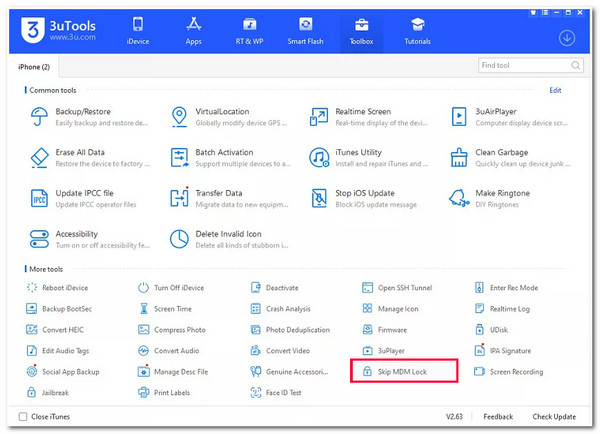
Aşama 3Daha sonra aracın atlama ve atlama işlemini tamamlamasını bekleyin, bu birkaç dakika sürecektir.
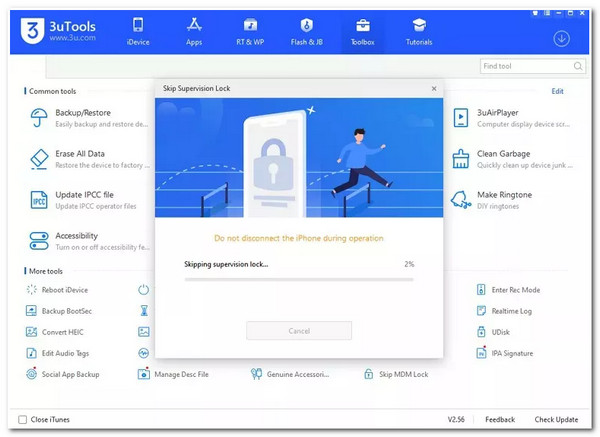
3. iPhone'u şu şekilde jailbreak yapın: 4Easysoft iOS Kilit Açıcı Windows/Mac'te
iPhone'da MDM kilidini aşmanın son yolu, 4Easysoft iOS Kilit Açıcı araç! İlk iki öne çıkan yolun aksine, bu araç MDM profil oturum açma bilgilerine sahip olmanızı gerektirmez ve Windows ve Mac platformlarını destekler. Bunun dışında, bu araç MDM profili tarafından uygulanan her türlü kısıtlamayı kaldırabilen bir Ekran Süresi Kilidini Açma özelliğiyle donatılmıştır. Dahası, iPhone'unuzun verilerini temizlemeden MDM kısıtlamalarını kaldırabilir, iPhone'umu Bul ve Parolayı Sil işlevlerini devre dışı bırakarak ekran kısıtlamalarını kaldırabilir. Bu yetenekler, bu aracın desteklenen özelliklerinin yalnızca bir kısmıdır. Daha fazlasını keşfetmek istiyorsanız, aşağıdaki listeyi inceleyin!

Ekran Şifresini Silme özelliği ile 4/6 haneli şifreyi, Touch ID'yi ve Face ID'yi kaldırın.
Unuttuğunuz Apple ID/iCloud ID'nizi kaldırın ve parolanızı kolayca sıfırlayın.
Devre dışı bırakılmış durumunu temizler ve iPhone'u yeni bir iPhone olarak etkinleştirir.
iPhone'daki MDM kısıtlamasını güvenliğe zarar vermeden aş.
100% Güvenli
100% Güvenli
4Easysoft iOS Unlocker'ı kullanarak iPhone'daki MDM Kilidi Nasıl Atlatılır:
Aşama 1İndirip yükleyin 4Easysoft iOS Kilit Açıcı Windows veya Mac bilgisayarınızda aracı başlatın. Daha sonra aracı başlatın, "Ekran Süresi" seçeneğine tıklayın ve cihazınızı bir USB kablosuyla bilgisayara bağlayın. Ardından, iPhone'unuza gidin ve "Güven" düğmesine dokunun.
Adım 2Sonraki adım iPhone'unuzun geçerli sürümüne bağlıdır. iOS 12 veya üzerini çalıştıran bir iPhone kullanıyorsanız, "Başlat" düğmesine tıklayın ve araç iPhone'daki MDM kısıtlamalarını otomatik olarak kaldıracaktır.
Aksi takdirde, kısıtlama parolasını yalnızca iOS 11 veya önceki sürüme sahip bir iPhone kullanıyorsanız alabilirsiniz. Şimdi, iTunes'unuzun şifrelenmemiş olduğundan emin olun. Ardından, "Başlat" düğmesine tıklayın ve MDM kısıtlamasını atlatmak için aracın arayüzünde görüntülenen parolayı kullanın.
Aşama 3Bundan sonra, MDM kaldırma işleminin bitmesini bekleyin. İşlem tamamlandığında, daha önce MDM tarafından kısıtlanmış olan uygulamalara veya ayarlara özgürce erişebilirsiniz.
iPhone'da MDM Nasıl Atlatılır Hakkında SSS
-
3uTools iPhone'da MDM'yi aşmak için güvenli mi?
3uTools kötü amaçlı yazılım değildir; PC'nizde herhangi bir soruna yol açmaz. Ancak Apple bunu iPhone verilerinize risk getiren bir hack aracı olarak değerlendirdi. Bu durumda, kullanmadan önce bu aracın geçmişini ve diğer ilgili bilgilerini kontrol etmek önemlidir.
-
iPhone'da MDM'yi atlattıktan sonra ne olacak?
iPhone/iPad'de kurumsal bir MDM profili tarafından uygulanan kısıtlamaları kaldıracaktır. Ardından, Apple cihazlarınızda herhangi bir uygulamayı kolayca yükleyebilir, tüm ayarları değiştirebilir ve daha fazlasını yapabilirsiniz.
-
iPhone'da MDM'i devre dışı bırakmak normal kullanımını etkiler mi?
Hayır, iPhone'unuzu MDM olmadan daha önce kullandığınız şekilde kullanmaya devam edebilirsiniz. Ancak, iPhone işlevlerinizde veya yöneticide olsun, MDM'yi atlamanın olası risklerini ve sonuçlarını yine de göz önünde bulundurmalısınız.
Çözüm
İşte karşınızda! iPhone'daki MDM kilidini aşmanın 3 etkili yolu! Bu 3 yolla, artık iPhone'unuzu MDM tarafından kısıtlanmadan özgürce kullanabilirsiniz! MDM oturum açma bilgilerini bilmiyorsanız ve 3uTools'u kullanmaktan çekiniyorsanız, kullanabileceğiniz en iyi alternatif araç 4Easysoft iOS Kilit Açıcı araç! Bu araç, MDM oturum açma bilgileri gerektirmeden MDM kısıtlamalarını aşmayı destekler ve size güvenli ve etkili bir aşma süreci sağlar! Daha fazlasını keşfetmek için bu aracın resmi web sitesini ziyaret edin!
100% Güvenli
100% Güvenli

 tarafından gönderildi
tarafından gönderildi 